Перенос доменов .ru и .рф из Nethouse — Домены
Перенос доменов .RU и .РФ выполняется бесплатно. В течение всего периода переноса ваш сайт будет доступен: трансфер никак не влияет на работу сайта.
Ограничения для переноса
Перенос домена от Nethouse невозможен в следующих случаях:
- Срок регистрации домена закончился или заканчивается в ближайшие семь дней.
- Прошло менее 30 дней с последней смены регистратора.
- Для домена выставлен один из запрещающих статусов в Реестре доменных имен .RU/.РФ.
- Администратор не предоставил регистратору необходимые сведения в установленный срок.
Самостоятельный перенос домена
Шаг 1. Подготовка к переносу и получение Authinfo-кода
- Данный шаг можно пропустить, если ранее вы уже подтверждали email или номер телефона для получения Authinfo-кода.
Сообщите регистратору email или телефон для получения Authinfo-кода. Для этого необходимо предоставить регистратору заявление от администратора домена:
Для этого необходимо предоставить регистратору заявление от администратора домена:
- для физических лиц;
- для юридических лиц.
Физическим лицам и ИП необходимо предоставить заявление в офис регистратора лично, с предъявлением паспорта. Также заявление можно отправить почтой или курьерской службой; в этом случае подпись администратора на заявлении должна быть заверена нотариально.
Юридическим лицам необходимо предоставить письмо, подписанное уполномоченным лицом, с печатью организации. К письму необходимо приложить копию документа, подтверждающего полномочия.
После получения документов регистратор внесет указанные контактные данные в Реестр в течение 3 рабочих дней и сообщит вам.
- Получите подтверждение от регистратора, что контактные данные внесены в Реестр.
- В своем личном кабинете на сайте Nethouse перейдите в раздел «Домены» — «Управление» и кликните на нужный домен.

- Нажмите кнопку «Получить» в строке «AuthInfo».
Во всплывающем окне нажмите «Получить».
- Выберите способ получения кода: по email или SMS (5 руб/sms). Код будет отправлен на указанный email / телефон. Срок действия кода переноса — 20 календарных дней.
Также доступна возможность получения кода в письменном виде в офисе регистратора, подробнее можно уточнить у регистратора.
Шаг 2. Заказ переноса в панели Timeweb
1. Перейдите в раздел «Домены и поддомены» панели управления.
Если домен уже добавлен — нажмите на ссылку «Продлевать домен в Timeweb» рядом с нужным доменом.
Если домен еще не добавлен — нажмите «Перенести домен» над списком доменов.
2. В открывшейся форме:
- укажите нужный домен в зоне .ru или .рф, если он не указан автоматически;
- введите код трансфера, полученный от текущего регистратора;
- нажмите «Перенести домен».

После запуска трансфера, рядом с доменом в панели управления будет отображаться надпись «В процессе переноса». Если при переносе возникнет ошибка, рядом с доменом будет выведено соответствующее уведомление.
Перенос, как правило, выполняется в течение 5-7 дней. Если домен находится в статусе «В процессе переноса» более 7 дней, обратитесь, пожалуйста, в Службу поддержки для уточнения информации.
Как только домен будет передан на обслуживание в ТаймВэб.Домены, вы получите уведомление на административный e-mail домена.
Перенос нашими силами
Вам необязательно заниматься переносом самостоятельно — мы можем сделать всё за вас. Это также полностью бесплатно.
Для переноса достаточно отправить обращение в службу поддержки и сообщить в нем:
- домен или домены, которые вы хотите перенести;
- логин и пароль от панели текущего регистратора.
Всё остальное сделаем мы.
Доступ в панель регистратора необходим для запуска переноса.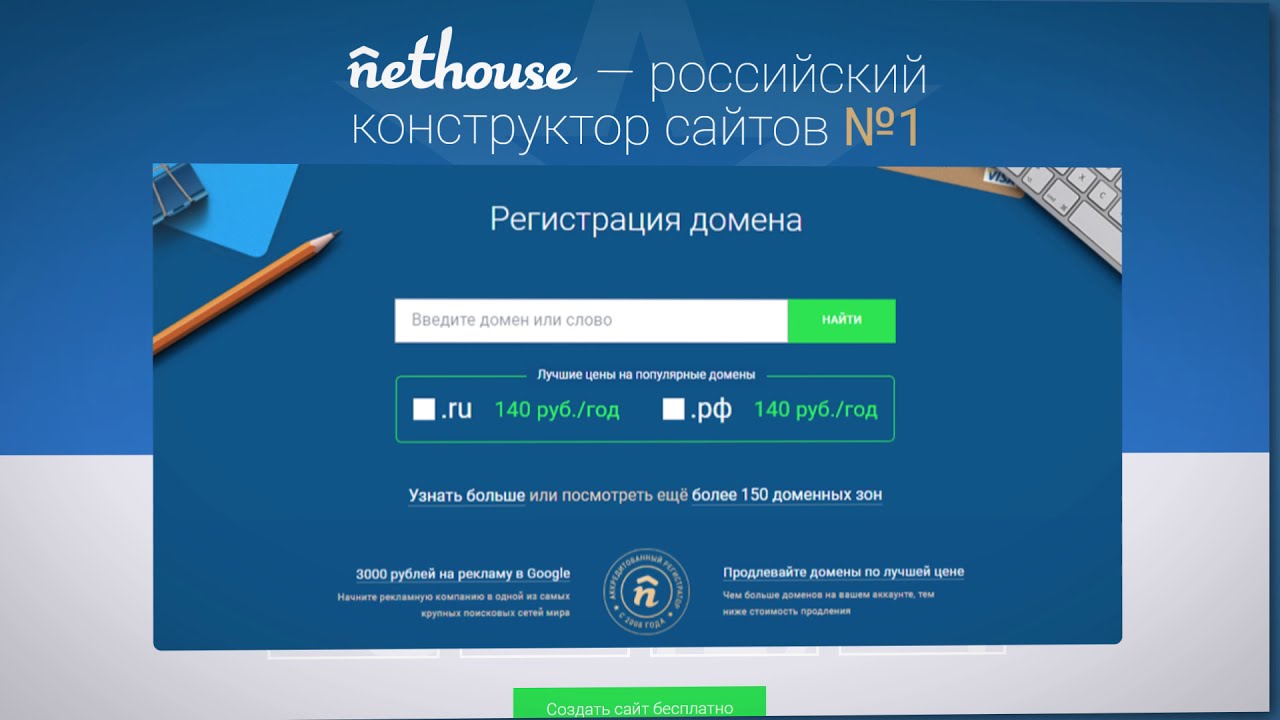 Мы гарантируем полную сохранность предоставленных вами данных.
Мы гарантируем полную сохранность предоставленных вами данных.
В связи с особенностями процедуры трансфера в Nethouse, мы сможем выполнить перенос за вас, только если вы уже отправили заявление регистратору для подтверждения email или номера телефона.
Как подключить и настроить домен сайта
Какой домен будет у моего сайта?
Домен — это адрес вашего сайта в интернете. После того как вы опубликуете сайт, он заработает на бесплатном домене Тинькофф. У каждого сайта свой уникальный домен.
Чтобы изменить бесплатный домен или подключить свой, перейдите в настройки сайта → «Основные» → «Адрес сайта» → «Изменить».
Вы можете придумать любой адрес на домене tb.ru. Можно использовать латинские буквы, цифры, дефис и подчеркивание. Дефис и подчеркивание не могут стоять в начале и конце адреса
Дефис и подчеркивание не могут стоять в начале и конце адресаЕсли бесплатный домен занят другим пользователем, вы увидите уведомление об ошибке.
Если домен занят, попробуйте другое сочетание слов и цифрЕсли увидели уведомление об ошибке, подберите другое слово, аббревиатуру, сочетание букв и цифр. Или подключите свой домен.
Как подключить свой домен?
Для этого нужно купить и настроить домен, а затем подключить его к сайту в личном кабинете конструктора сайтов.
Шаг 1. Купить домен на сайте любого регистратора доменов. Вот самые популярные:
REG.RU;
GoDaddy;
RU‑CENTER;
Beget;
Timeweb;
Nethouse.
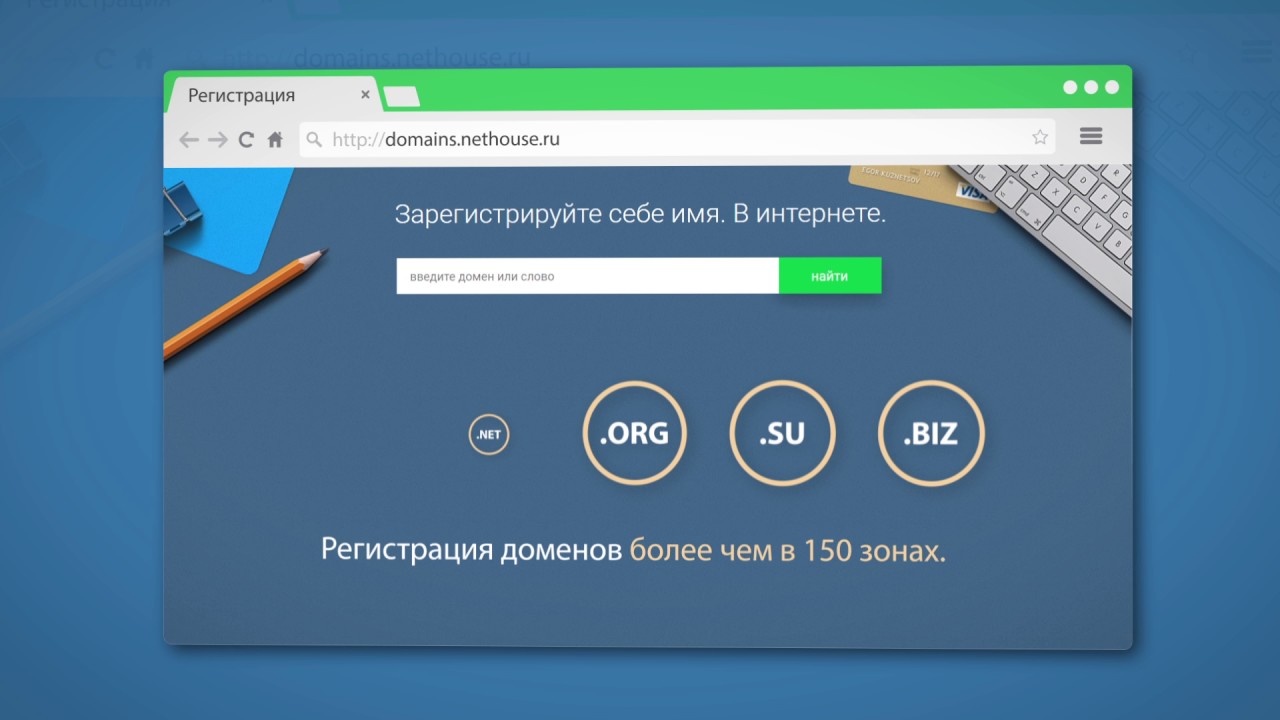 Настроить домен в личном кабинете регистратора. Для этого в DNS‑настройках домена добавьте запись с IP‑адресом конструктора Тинькофф. Пример основных настроек:
Настроить домен в личном кабинете регистратора. Для этого в DNS‑настройках домена добавьте запись с IP‑адресом конструктора Тинькофф. Пример основных настроек:При настройке домена убедитесь, что в DNS‑настройках нет лишних А‑записей с другим адресом, а также записей типа CNAME и AAAA. А вот записей типа TXT, NS, MX может быть сколько угодно. Если лишние записи не удалить, то домен корректно не подключится.
Как настроить домен:
Шаг 3. Подключить домен в личном кабинете Тинькофф:
Зайдите в настройки сайта, к которому хотите подключить домен;
Нажмите на кнопку «Изменить» в пункте «Адрес сайта»;
Напишите адрес вашего домена в поле «Свой домен» и нажмите на кнопку «Сохранить».
Вы подключили домен к сайту. Через 24 часа на сайте заработают HTTPS и SSL‑сертификат.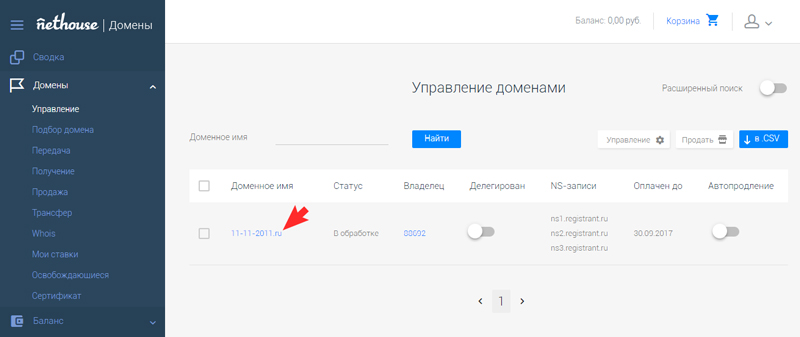
Если домен не работает — скорее всего, вы только что прописали IP‑адрес в настройках домена. Нужно подождать от нескольких часов до суток, пока обновятся сервера интернет-провайдеров и изменения вступят в силу.
Если на следующий день домен не заработает, напишите нам или позвоните по телефону 8 800 700-66-66.
Как сделать сайт, начинающийся с www?
Вы можете добавить www только для своих доменов, уже подключенных к конструктору сайтов Тинькофф. Перейдите в личный кабинет вашего доменного регистратора и добавьте А‑запись. В поле поддомена укажите www, а в IP‑адресе — 85.119.149.37.
Как добавить к адресу www на примере регистратора REG.RU:
В личном кабинете домена нажмите «Добавить запись»:
Введите в поле Subdomain — www, а в поле IP Address — 85.
 119.149.37
119.149.37В ресурсных записях появится новая А‑запись: вместе с www и адресом 85.119.149.37
Готово: теперь ваш сайт начинается с www.
Как настроить домен на REG.RU?
Как настроить домен на REG.RU:
Войдите в личный кабинет;
Войдите в раздел «Домены и услуги», выберите домен и нажмите «Управление зоной»;
- Нажмите на кнопку «Добавить запись», выберите тип «А», заполните оба поля, нажмите «Готово».Как выглядит запись;
Домен настроен. Изменения вступят в силу через несколько часов.
Как подключить свой домен?
Как настроить домен на GoDaddy?
Как настроить домен на GoDaddy:
Войдите в личный кабинет;
Нажмите на кнопку DNS;
Нажмите «Добавить»;
- Нажмите на кнопку «Добавить запись», выберите тип «А», заполните три поля, нажмите «Готово».
 Как выглядит запись;Чтобы домен подключился, убедитесь, что в DNS-настройках нет CNAME- и AAAA-записей, а также лишних А-записей. А вот записей типа TXT, NS, MX может быть сколько угодно
Как выглядит запись;Чтобы домен подключился, убедитесь, что в DNS-настройках нет CNAME- и AAAA-записей, а также лишних А-записей. А вот записей типа TXT, NS, MX может быть сколько угодно
Домен настроен. Изменения вступят в силу через несколько часов.
Как подключить свой домен?
Как настроить домен на RU-CENTER?
Как настроить домен на RU‑CENTER:
Войдите в личный кабинет:
Выберите «DNS‑хостинг»:
Перейдите в «Управление DNS‑зонами».
Управление DNS-зонами — это платная услуга. Читайте, как ее подключитьНажмите на адрес домена.
Если нужного домена нет в списке, нажмите «Добавить домен» и в появившемся окне введите адрес домена без https и www- При настройке домена убедитесь, что в DNS‑настройках нет лишних А‑записей с другим адресом, а также записей типа CNAME и AAAA.
 А вот записей типа TXT, NS, MX может быть сколько угодно. Если лишние записи не удалить, то домен корректно не подключится.
А вот записей типа TXT, NS, MX может быть сколько угодно. Если лишние записи не удалить, то домен корректно не подключится.Добавьте новую А‑запись:
После этого нажмите на кнопку «Добавить»:
Нажмите «Выгрузить зону»:
Как подключить услугу DNS-хостинга на RU-CENTER?
Как подключить DNS‑хостинг на RU‑CENTER:
Войдите в личный кабинет и откройте меню;
Перейдите в меню DNS;
Выберите подходящий тариф и нажмите «Заказать».
Оплатите услугу и подключите домен к конструктору сайтов.
Как настроить домен на Beget?
Настройка домена на Beget:
Войдите в личный кабинет;
Выберите DNS;
- Нажмите на кнопку «Добавить запись», выберите тип «А», заполните оба поля, нажмите «Готово».
 Как выглядит запись;Чтобы домен подключился, убедитесь, что в DNS-настройках нет CNAME- и AAAA-записей, а также лишних А-записей. А вот записей типа TXT, NS, MX может быть сколько угодно
Как выглядит запись;Чтобы домен подключился, убедитесь, что в DNS-настройках нет CNAME- и AAAA-записей, а также лишних А-записей. А вот записей типа TXT, NS, MX может быть сколько угодно Готово: вы настроили домен, он заработает через несколько часов.
Как подключить свой домен?
Как настроить домен на Timeweb?
Как настроить домен на Timeweb:
Войдите в личный кабинет;
Нажмите на шестеренку напротив доменного имени и выберите «Настроить DNS»;
Нажмите «Добавить DNS‑запись» → «А»;
Если в DNS‑настройках есть лишняя А‑запись с другим адресом, удалите ее. Создайте новую запись: «Значение» — 85.119.149.37
При настройке домена убедитесь, что нет записей типа CNAME и AAAA. Бывает, что АААА‑записи не отображаются в личном кабинете Timeweb, но при этом присутствуют.
 Если их не удалить, то домен не подключится. Чтобы удалить АААА‑записи, вам сначала нужно сделать их видимыми в личном кабинете Timeweb.
Если их не удалить, то домен не подключится. Чтобы удалить АААА‑записи, вам сначала нужно сделать их видимыми в личном кабинете Timeweb.
Как удалить АААА‑записи:
Откройте утилиту whatsmydns.net — она поможет найти невидимые АААА‑записи.
Нажмите «Добавить DNS запись».
Скопируйте значение всех АААА‑записей из утилиты и добавьте их в настройки личного кабинета Timeweb — записи станут видимыми.
Удалите эти записи из личного кабинета Timeweb.
Готово: Теперь домен настроен корректно.
Как подключить свой домен?
Как настроить домен на Nethouse?
Как настроить домен на Nethouse:
Войдите в личный кабинет:
Выберите «Домены» → «Управление» и нажмите на адрес домена;
Нажмите «Добавить DNS‑запись»;
Создайте новую А‑запись со значением 85.


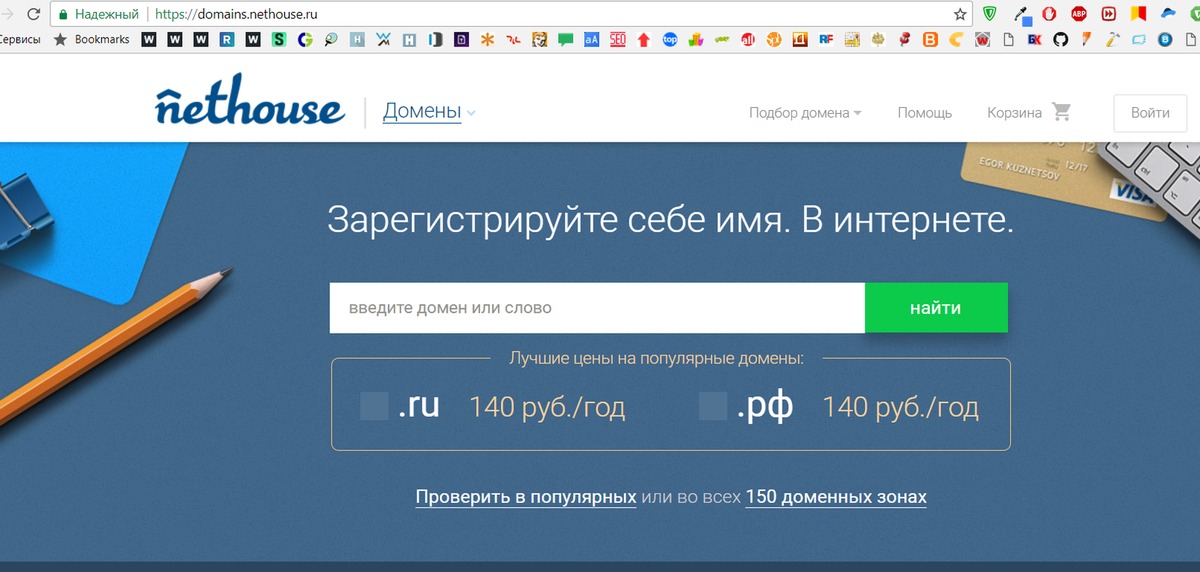

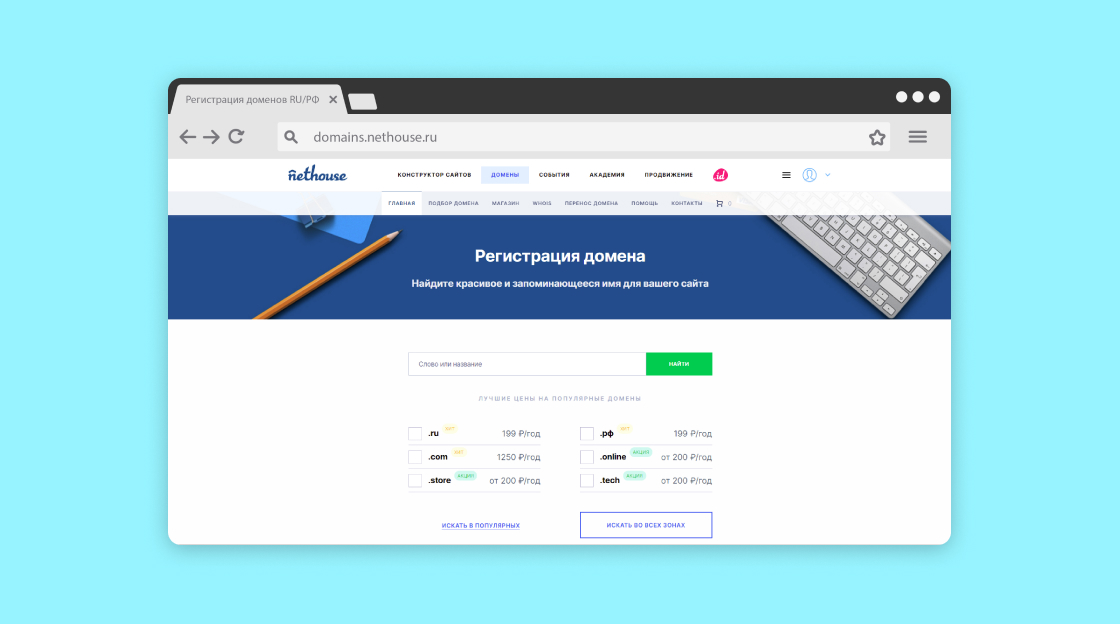 119.149.37
119.149.37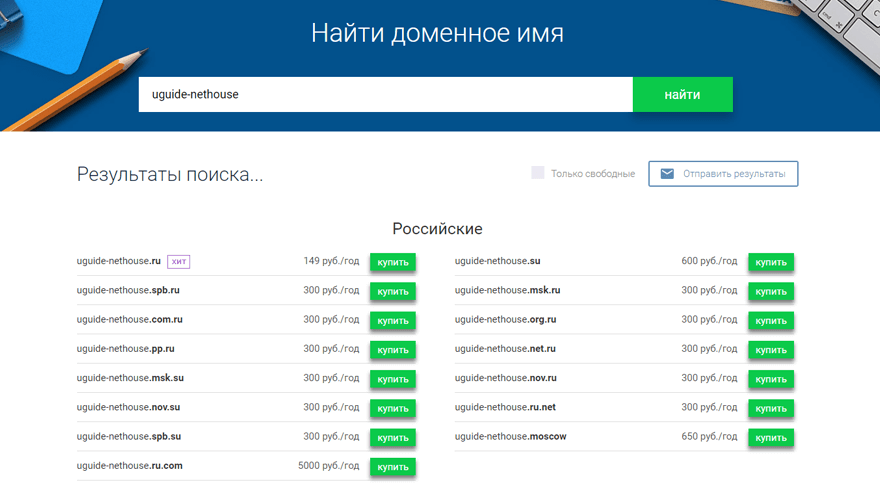 Как выглядит запись;Чтобы домен подключился, убедитесь, что в DNS-настройках нет CNAME- и AAAA-записей, а также лишних А-записей. А вот записей типа TXT, NS, MX может быть сколько угодно
Как выглядит запись;Чтобы домен подключился, убедитесь, что в DNS-настройках нет CNAME- и AAAA-записей, а также лишних А-записей. А вот записей типа TXT, NS, MX может быть сколько угодно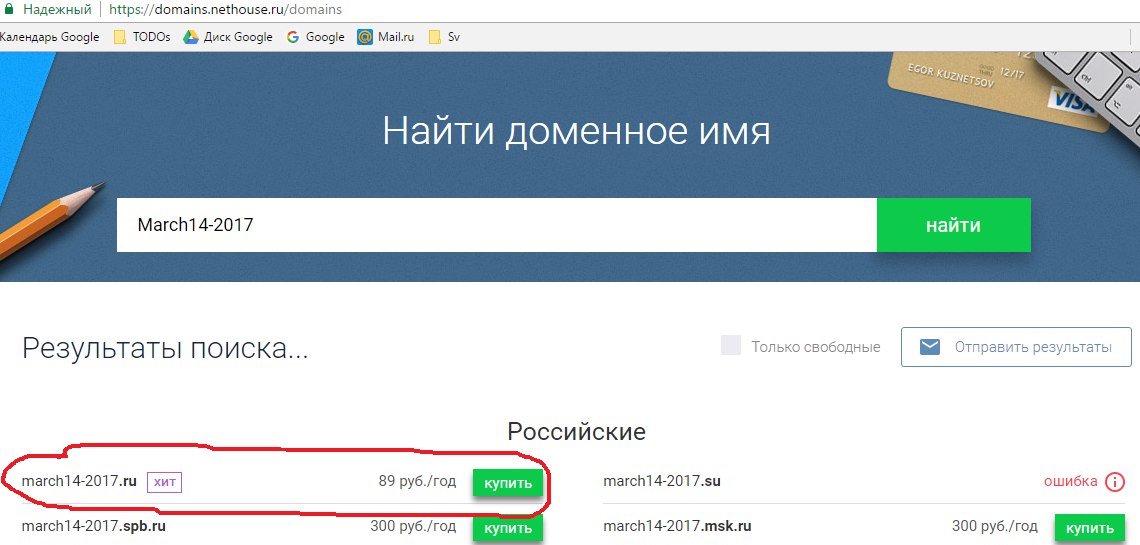 А вот записей типа TXT, NS, MX может быть сколько угодно. Если лишние записи не удалить, то домен корректно не подключится.
А вот записей типа TXT, NS, MX может быть сколько угодно. Если лишние записи не удалить, то домен корректно не подключится.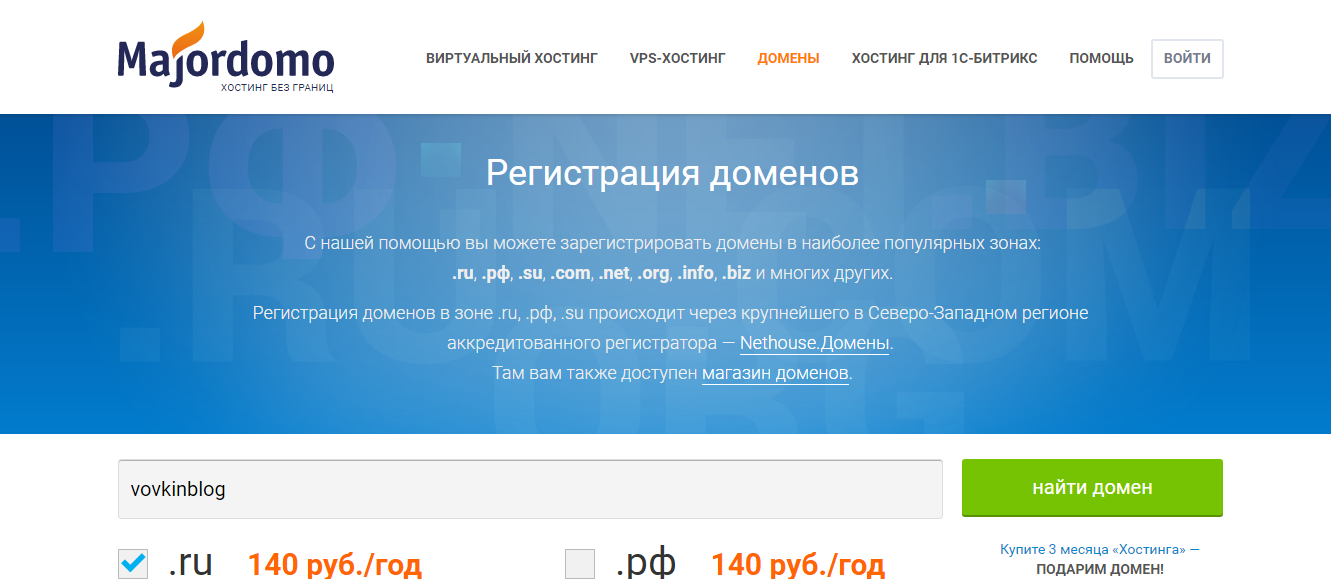 Как выглядит запись;Чтобы домен подключился, убедитесь, что в DNS-настройках нет CNAME- и AAAA-записей, а также лишних А-записей. А вот записей типа TXT, NS, MX может быть сколько угодно
Как выглядит запись;Чтобы домен подключился, убедитесь, что в DNS-настройках нет CNAME- и AAAA-записей, а также лишних А-записей. А вот записей типа TXT, NS, MX может быть сколько угодно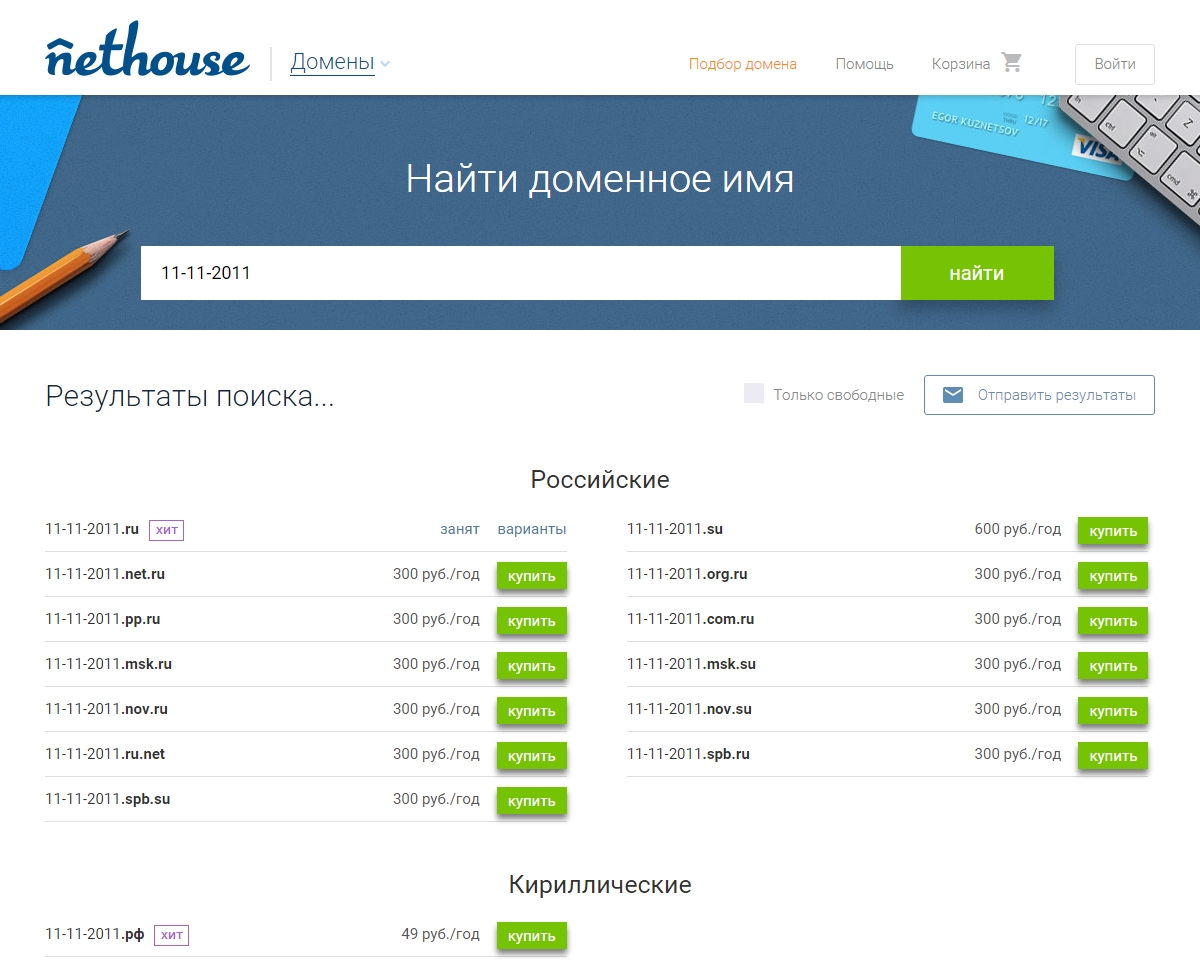 Если их не удалить, то домен не подключится. Чтобы удалить АААА‑записи, вам сначала нужно сделать их видимыми в личном кабинете Timeweb.
Если их не удалить, то домен не подключится. Чтобы удалить АААА‑записи, вам сначала нужно сделать их видимыми в личном кабинете Timeweb.